説明機能仕様ダウンロード画像使い方
シンプルなフォルダ同期アプリ
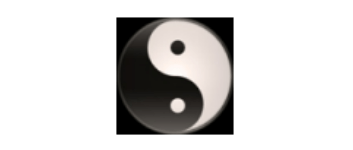
2 つのフォルダを比較して、効率的にファイルをバックアップまたは同期、コピーすることができる、Windows 向けのフリーソフト。新しいファイルまたは異なるファイルのみをコピーすることで、バックアップ時間を節約できます。
File Synchronizer の概要
File Synchronizer は、2 台のハードドライブ間でファイルを同期するのに最適なフォルダ同期ツールです。
File Synchronizer の機能
File Synchronizer の主な機能です。
| 機能 | 概要 |
|---|---|
| メイン機能 | フォルダ同期 |
| 機能詳細 | ・2 つのフォルダを比較して、ファイルを正確にバックアップまたは同期できます |
すばやく 2 つのフォルダを同期することができます
File Synchronizer は、2 つのフォルダを比較して、正しく効率的にファイルをバックアップまたは同期、コピーすることができる、Windows 向けのフリーソフトです。
このアプリは、2 台のハードドライブ間でメディアファイルなどのの大規模なコレクションを同期するのに最適です。新しいファイルまたは異なるファイルのみをコピーするので、時間を節約できます。
誰でもかんたんに使用することができます
File Synchronizer は、有線または無線ネットワークを介して接続された外付けドライブおよびコンピューターで動作し、優れたバックアップユーティリティとして機能します。
このアプリケーションには高度な機能はありませんが、すべてのファイルをフォルダから別のフォルダにコピーしたり、両方のフォルダ間でファイルを同期したい場合に役に立ちます。
シンプルなフォルダ同期アプリケーション
File Synchronizer は、多数のファイルを短時間で効率的にバックアップしたい場合に役に立つシンプルなフォルダ同期アプリケーションです。
機能
- 2 つのフォルダを比較して、ファイルを正確にバックアップまたは同期できます。
- モード(同期、クローン、新しいファイル、古いファイル、更新されたファイル、大きいファイル、小さいファイル)
- 有線または無線ネットワークを介して接続された外付けドライブおよびコンピューターで動作します
- 優れたバックアップ ユーティリティとしても機能します。迅速なバックアップのために、変更されたファイルのみをバックアップします。(OS ドライブ全体のバックアップには使用しないでください。アプリにはシステムファイルをバックアップする機能がありません)
使い方
インストール
1.インストール方法
- セットアップウィザードが開始したら[Next]をクリックします。
- インストール先とインストールするユーザーを確認して[Next]をクリックします。
- [Next]をクリックしてインストールを開始します。
- インストールが完了しました。[Close]をクリックしてセットアップウィザードを閉じます。
基本的な使い方
1. 基本的な使い方
- 「Folder 1」と「Folder 2」をそれぞれクリックして、バックアップに使用するフォルダを選択します。
- 「Analyze」をクリックして、フォルダの分析を開始します。
- 分析が完了しました。下の画像の場合、「Folder 2」に「Folder 1」の 2 つのファイルが不足していることを示しています。
- 「Action」の矢印をクリックすると、ファイルをコピーできます。

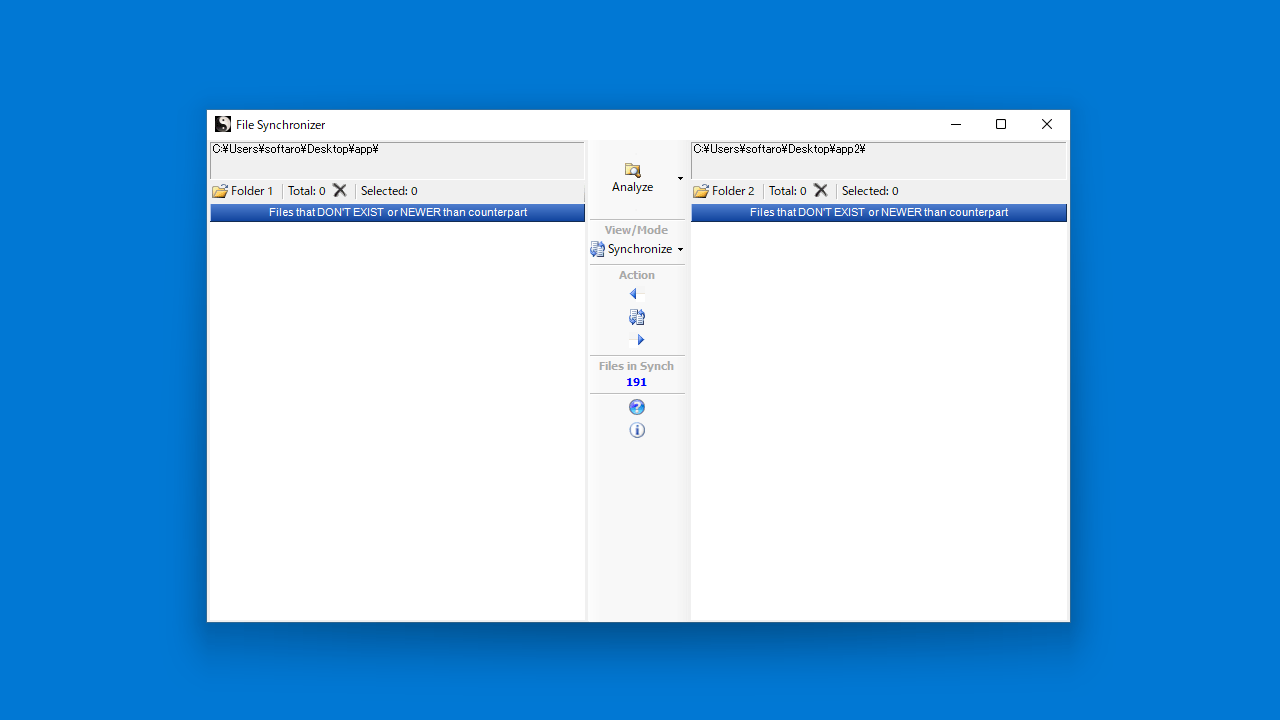
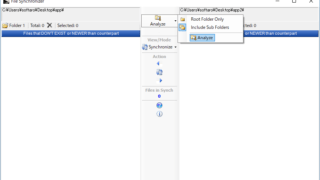
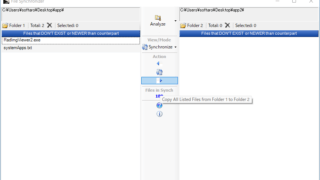
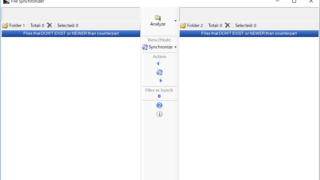
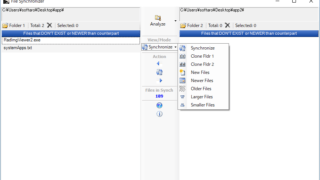
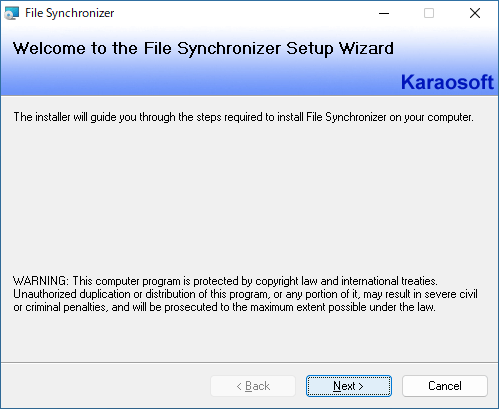
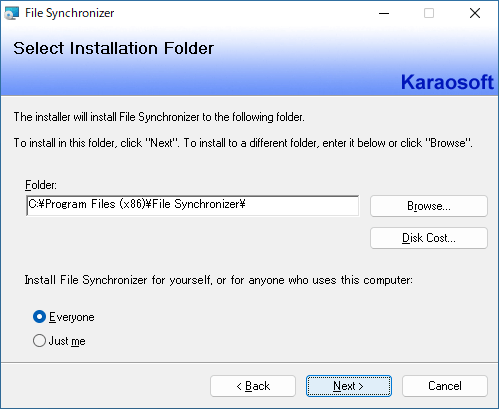
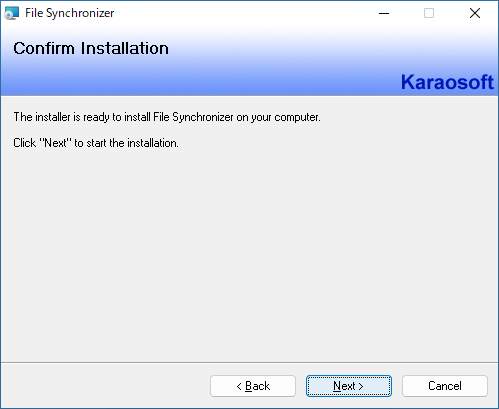
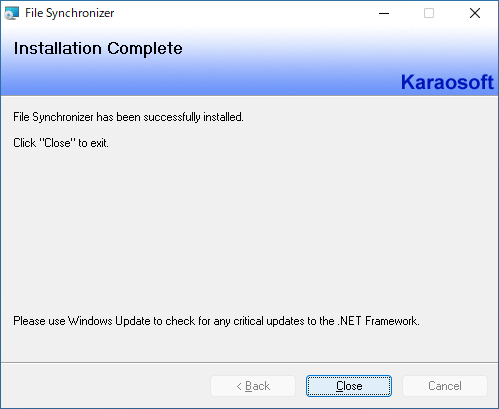
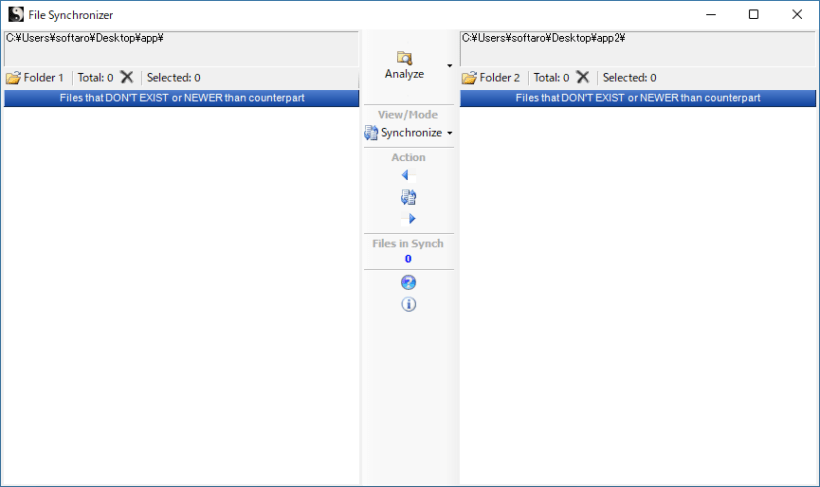
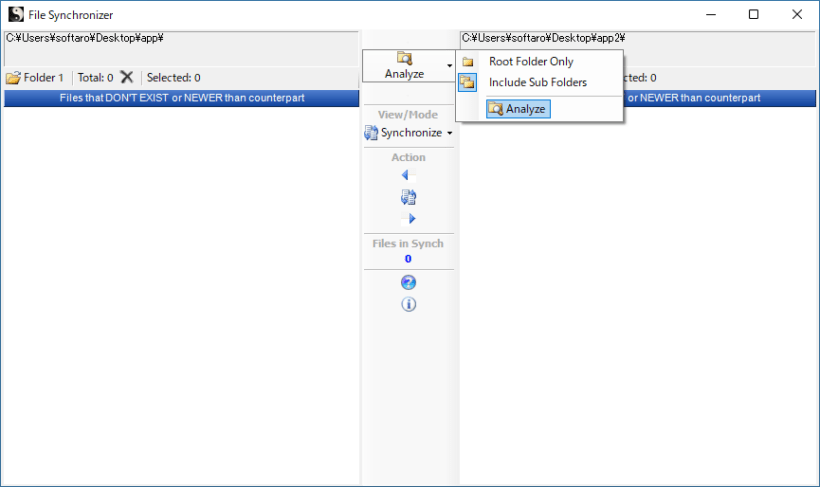
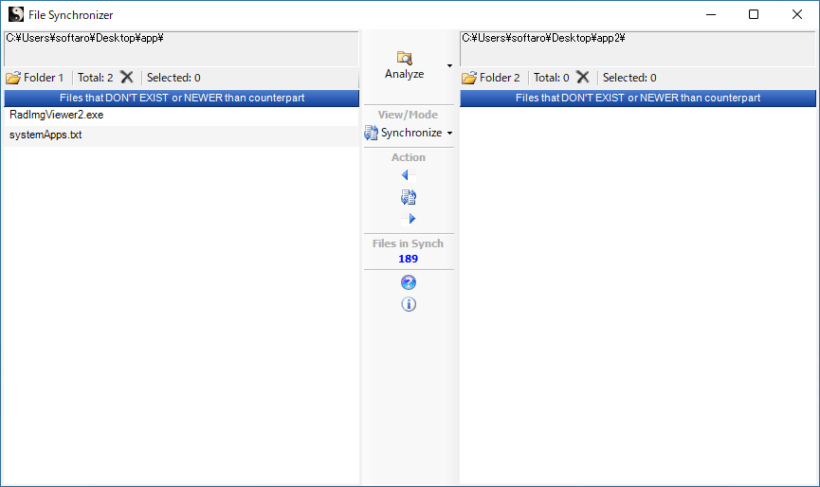
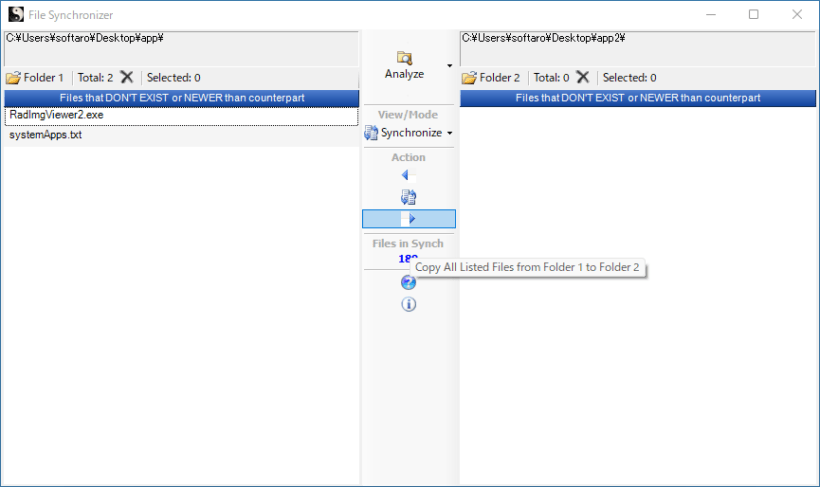
File Synchronizer は、どなたでも無料で使用できます。